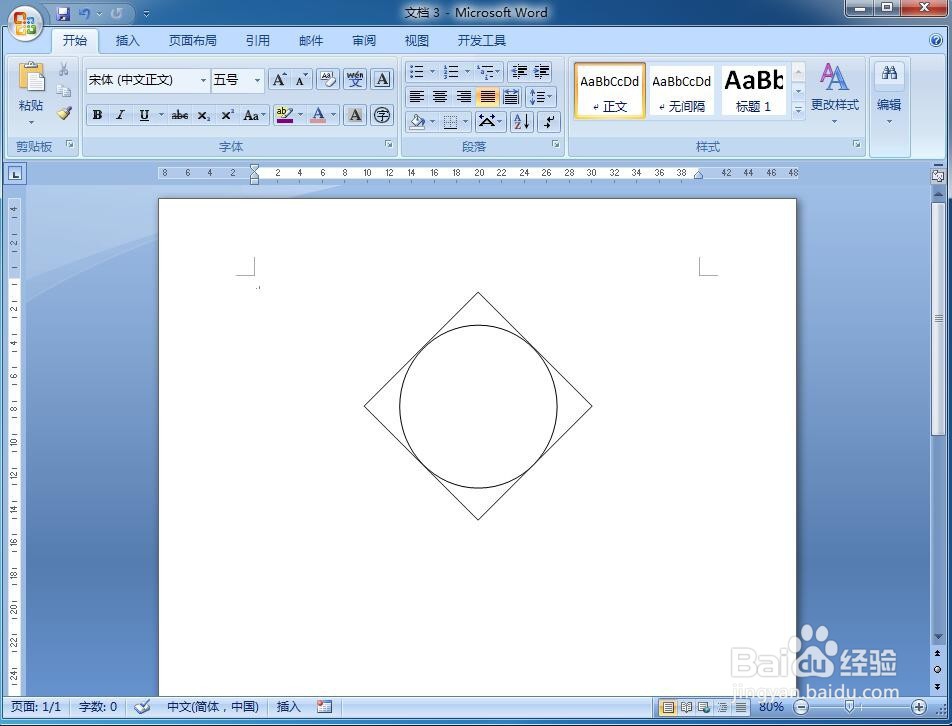1、打开word 2007软件,进入其编辑界面;
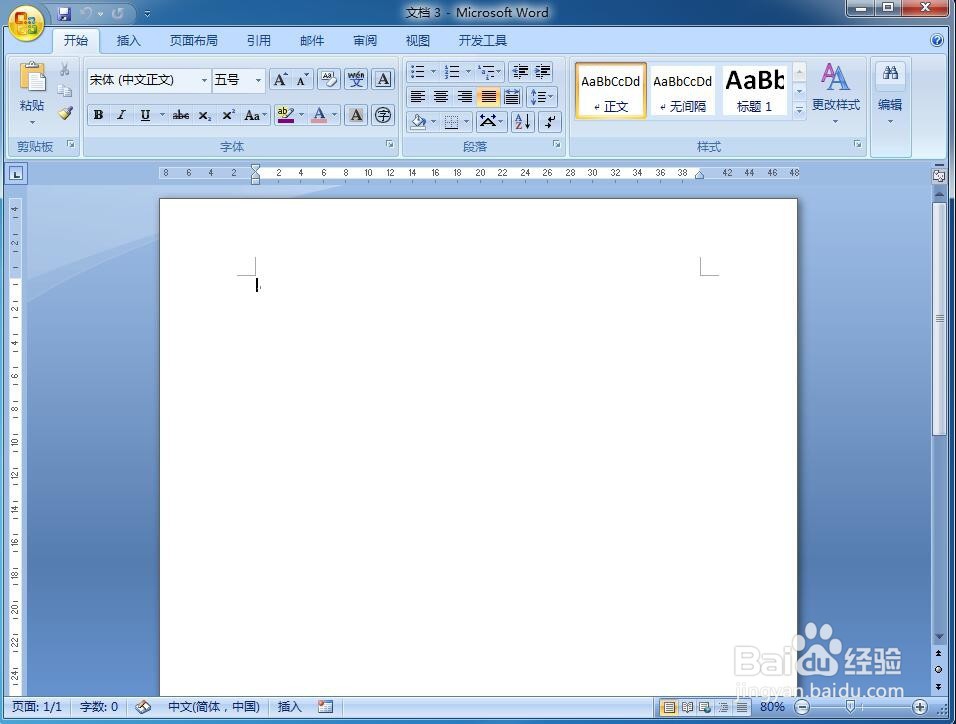
2、点击插入菜单,选择形状工具;
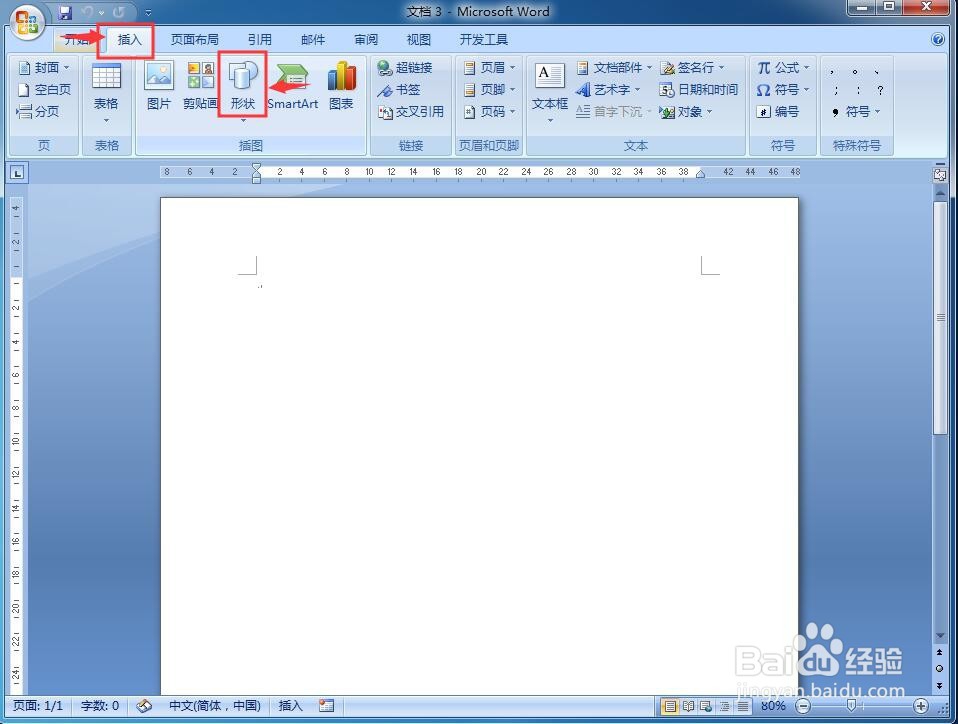
3、进入形状库中,在基本形状找到并点击菱形;
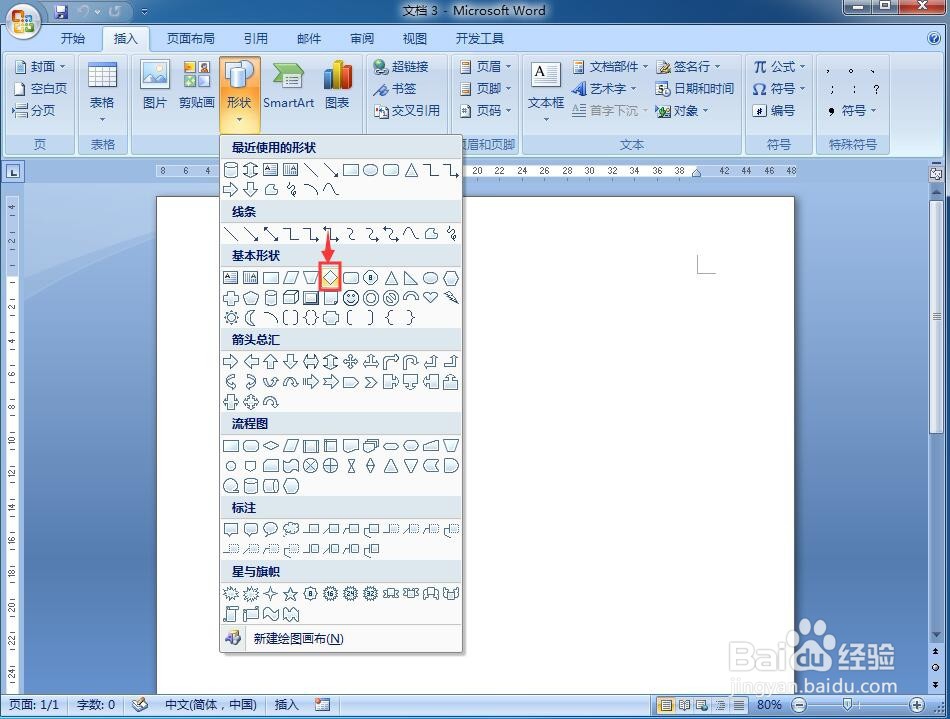
4、按下鼠标左键不放,在编辑区中拖动鼠标,画出一个菱形;
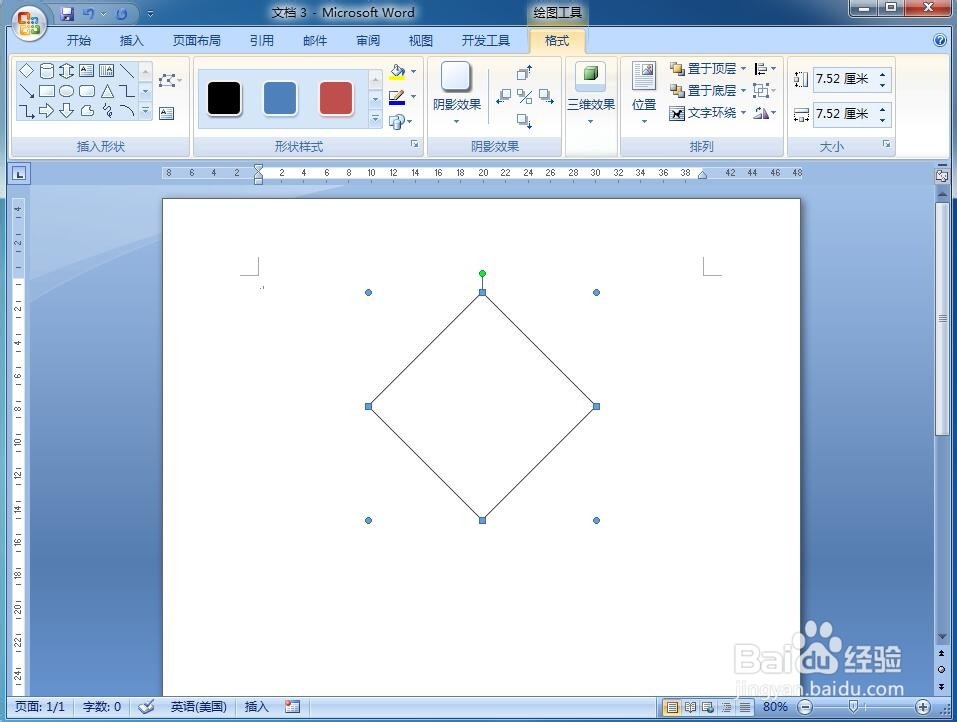
5、点击形状,在基本形状中点击椭圆;
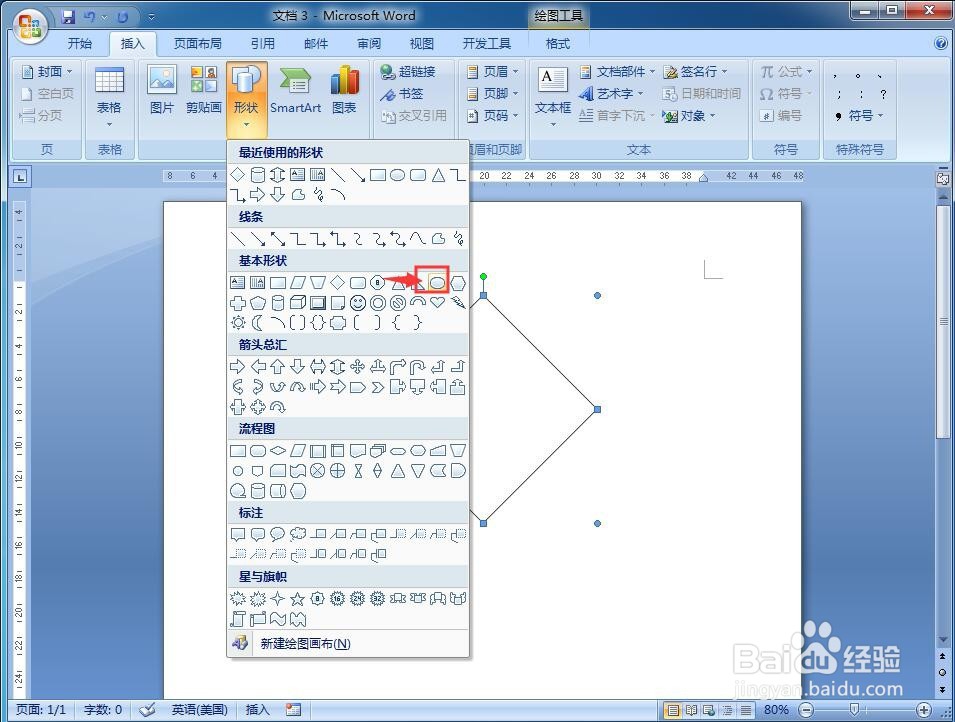
6、按下鼠标左键不放,结合换档键,拖动鼠标,画出一个圆形;

7、调整好圆形的大小和位置,让圆形正好与菱形相切;

8、我们就在word中绘制好了一个菱形和它的内接圆。
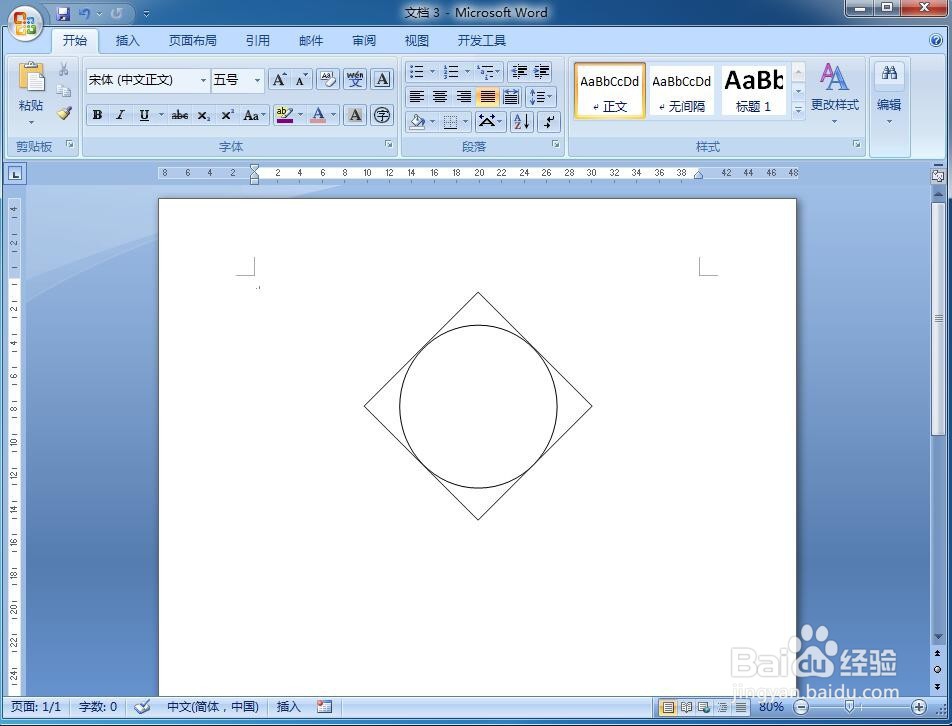
时间:2024-10-28 08:03:50
1、打开word 2007软件,进入其编辑界面;
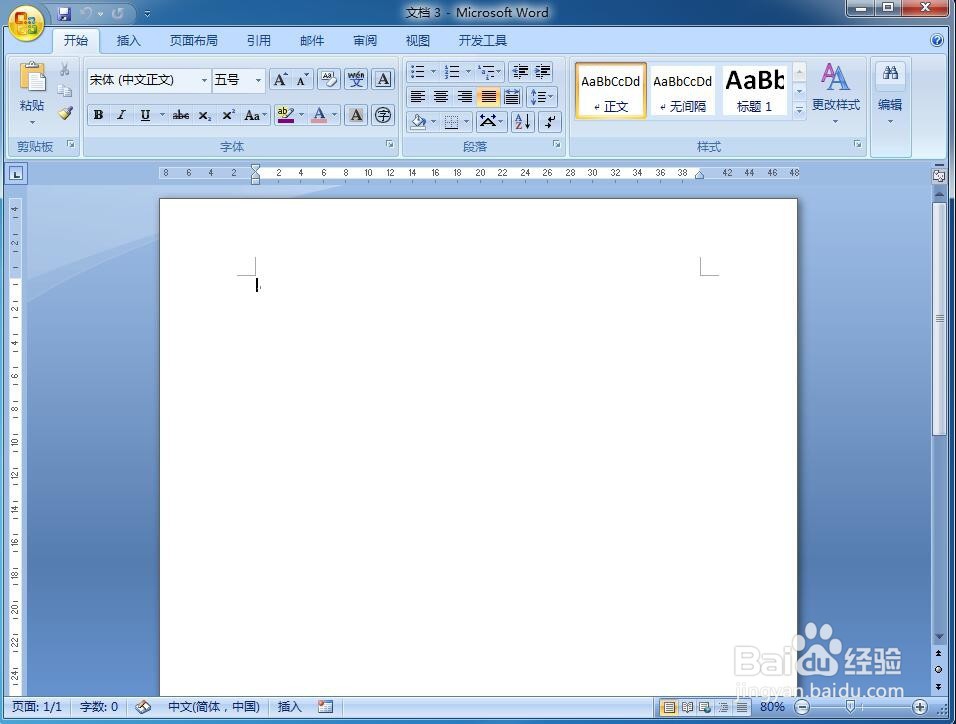
2、点击插入菜单,选择形状工具;
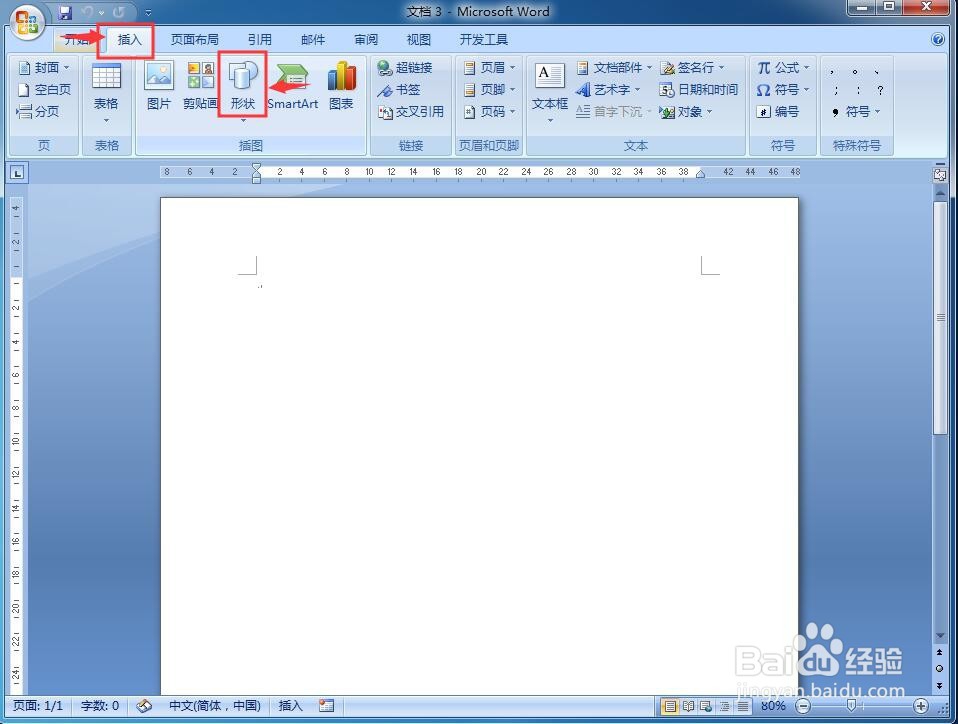
3、进入形状库中,在基本形状找到并点击菱形;
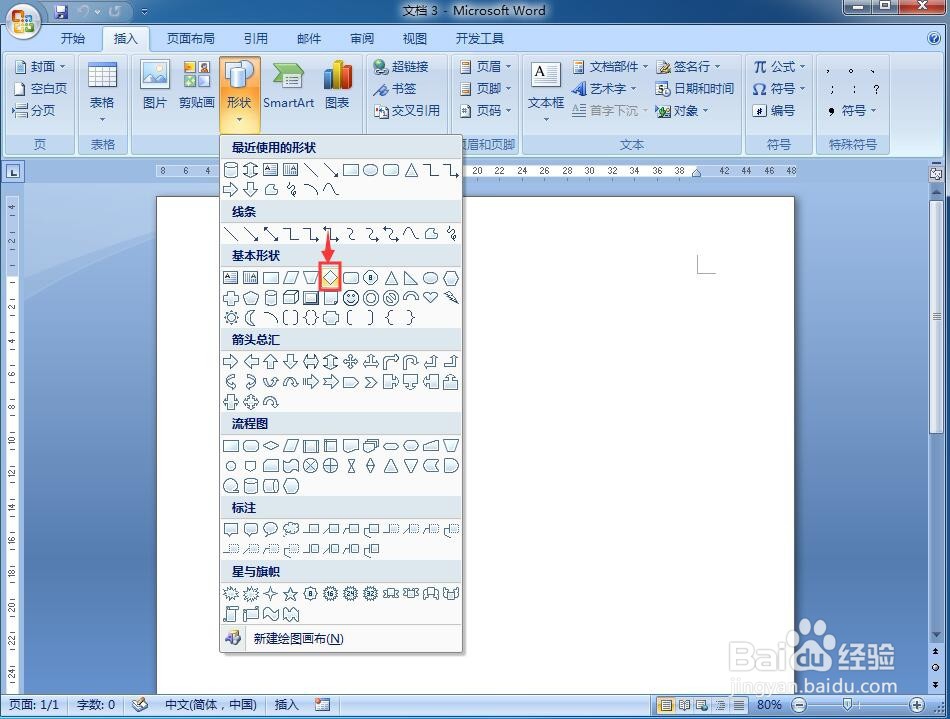
4、按下鼠标左键不放,在编辑区中拖动鼠标,画出一个菱形;
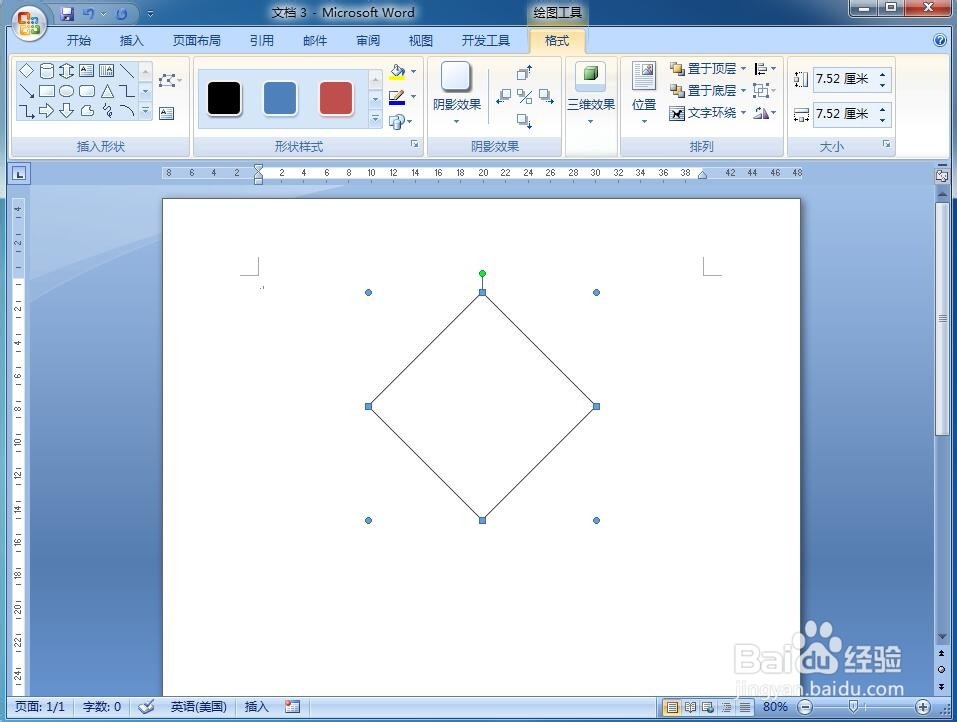
5、点击形状,在基本形状中点击椭圆;
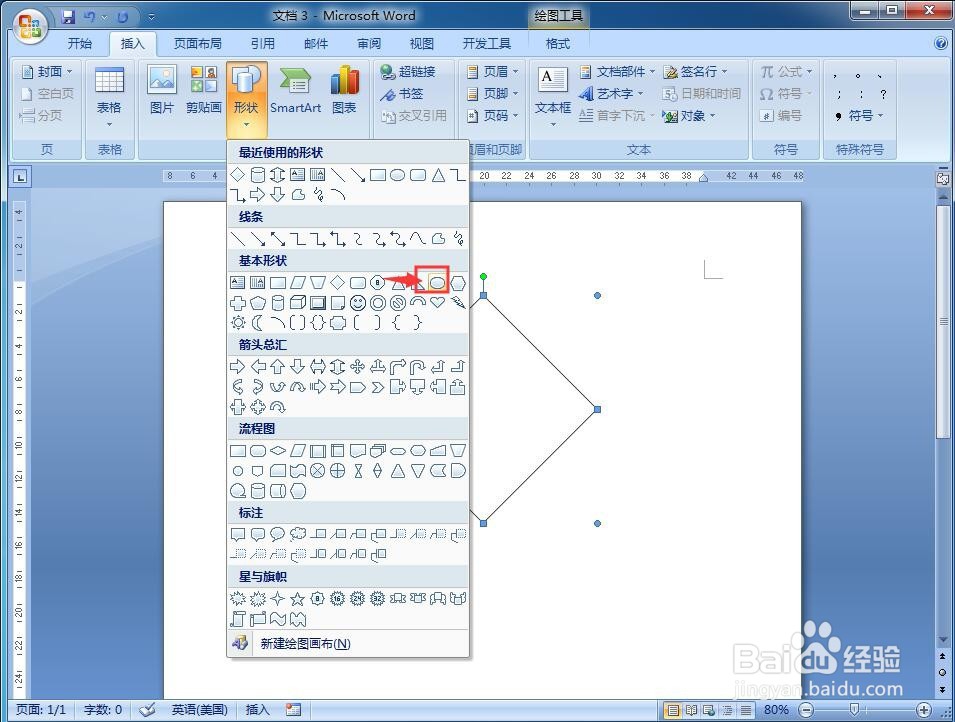
6、按下鼠标左键不放,结合换档键,拖动鼠标,画出一个圆形;

7、调整好圆形的大小和位置,让圆形正好与菱形相切;

8、我们就在word中绘制好了一个菱形和它的内接圆。